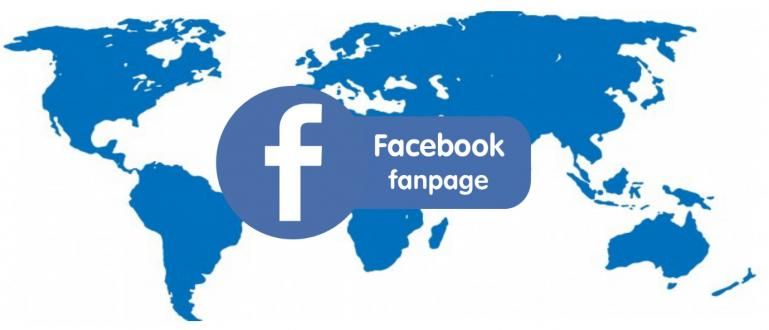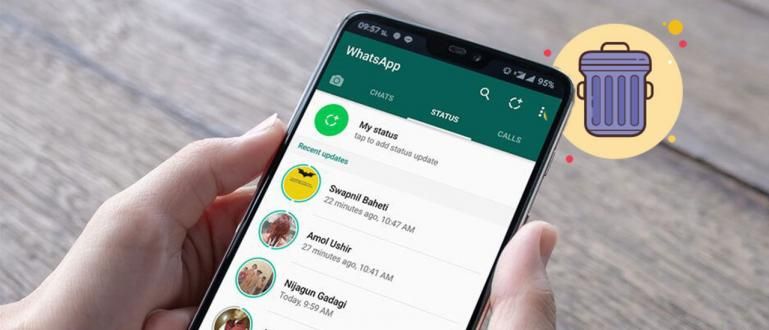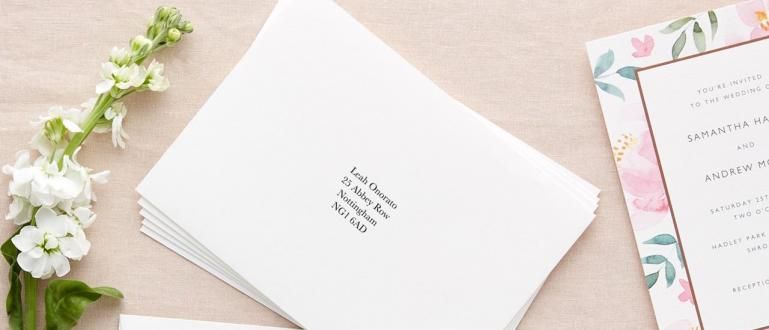বিশেষ মুহূর্তগুলির জন্য আমন্ত্রণ লেবেল কীভাবে তৈরি করবেন তা ভাবছেন? Word এবং Excel এ স্বয়ংক্রিয় আমন্ত্রণ লেবেল তৈরি করার একটি সহজ উপায় এখানে।
আপনি কি নিকট ভবিষ্যতে একটি বিবাহের পরিকল্পনা করছেন? যদি তাই হয়, আপনার জন্য প্রস্তুত করার জন্য অনেক কিছু আছে, দল!
কল দিয়ে শুরু করুন বিবাহ সংগঠক, অভ্যর্থনার জন্য সর্বোত্তম স্থান নির্বাচন করা, আমন্ত্রণপত্র এবং আমন্ত্রিত পরিবার এবং বন্ধুদের একটি তালিকা তৈরি করা।
অবশ্যই, আমন্ত্রণ চিহ্নে আঘাত করার জন্য, আপনাকে একটি আমন্ত্রণ লেবেল তৈরি করতে হবে। আচ্ছা, এটা কেমন? কিভাবে আমন্ত্রণ লেবেল করা যায়? এটা কি জটিল? গ্যাং শান্ত করুন, এটা সত্যিই সহজ! নিচে Jaka এর পর্যালোচনা দেখুন!
Word এবং Excel এ স্বয়ংক্রিয় আমন্ত্রণ লেবেল তৈরি করার সবচেয়ে সহজ উপায়
বিয়ে তো সামনেই। এছাড়া আপনাকে শিখতে হবে কিভাবে তৈরি করতে হয় ডিজিটাল আমন্ত্রণ সুন্দর এবং নান্দনিকভাবে, আপনাকে কীভাবে তৈরি করতে হয় তাও শিখতে হবে আমন্ত্রণ ট্যাগ ফিট এবং প্রতিসম।
জাকা আপনাকে বলবে কিভাবে একটি প্যাটার্নযুক্ত বা প্লেইন ইনভাইটেশন লেবেল তৈরি করতে হয়। আরও আড্ডা ছাড়া, এখানে একটি গাইড!
মাইক্রোসফ্ট ওয়ার্ড এবং এক্সেলে আমন্ত্রণ লেবেলগুলি কীভাবে তৈরি করবেন
সেরা গ্রাফিক ডিজাইন অ্যাপ্লিকেশন ব্যবহার করার পাশাপাশি, আপনি Microsoft Word এবং Excel ব্যবহার করে আমন্ত্রণ লেবেলও তৈরি করতে পারেন।
কেন আপনি উভয় ব্যবহার করা উচিত? কারণ এই দুটি সফটওয়্যার ব্যবহার করে, আপনি আরও সুন্দর এবং সর্বোত্তম ফলাফল পেতে পারেন, গ্যাং।
আসলে, আপনি বৈশিষ্ট্যগুলিকে টুইক করে মাইক্রোসফ্ট ওয়ার্ড ব্যবহার করতে পারেন টেবিল. যাইহোক, এটা সক্রিয় যে এই পদ্ধতি করতে হবে ঝরঝরে না এবং প্রতিসম নয়.
অতএব, জাকা মাইক্রোসফ্ট ওয়ার্ড এবং এক্সেল ব্যবহার করে আমন্ত্রণ লেবেল তৈরির জন্য একটি গাইড সরবরাহ করবে। এই পদ্ধতিটি একই হবে যদি আপনি এটি উইন্ডোজ 2007, 2010 বা এমনকি 2013 এও করেন!
মোটামুটি কিভাবে? জাকা বিস্তারিত শেখাবেন। ভালো করে শোন হ্যাঁ!
ধাপ 1 - আমন্ত্রণ তালিকা তৈরি করা
আপনার প্রয়োজন খুব প্রথম জিনিস মাইক্রোসফট এক্সেল. এমএস এক্সেল আপনাকে আমন্ত্রণের একটি তালিকা লিখতে সাহায্য করবে যা আপনি লেবেল কাগজে রাখতে চান।
এখনো MS Excel নেই? আপনি ApkVenue দেওয়া লিঙ্কের মাধ্যমে এটি ডাউনলোড করতে পারেন এই নীচে!
 মাইক্রোসফট কর্পোরেশন অফিস এবং বিজনেস টুলস অ্যাপস ডাউনলোড করুন
মাইক্রোসফট কর্পোরেশন অফিস এবং বিজনেস টুলস অ্যাপস ডাউনলোড করুন পরবর্তী কাজটি আপনি করতে পারেন আমন্ত্রিতদের নাম তাদের ঠিকানা সহ লিখুন৷
একটি দুই-কলামযুক্ত টেবিল তৈরি করুন নাম এবং ঠিকানা. আপনি নীচের হিসাবে একটি উদাহরণ দেখতে পারেন.

- যদি তাই হয়, দয়া করেসংরক্ষণ প্রথম
ধাপ 2 - লেবেল পেপার সাইজ সেট করা
এর পরে, পরবর্তী ধাপে লেবেল কাগজের আকার সেট করা হয় মাইক্রোসফট ওয়ার্ড. আপনি এখানে সম্পূর্ণরূপে লেবেল তৈরি করবেন।
এখনও Microsoft Word নেই? নিচের লিঙ্কটি ডাউনলোড করুন!
 মাইক্রোসফট কর্পোরেশন অফিস এবং বিজনেস টুলস অ্যাপস ডাউনলোড করুন
মাইক্রোসফট কর্পোরেশন অফিস এবং বিজনেস টুলস অ্যাপস ডাউনলোড করুন যদি তাই হয়, অনুগ্রহ করে MS Word খুলুন, তারপর ক্লিক করুন মেইলিং > স্টার্ট মেল মার্জ > লেবেল উপরের মেনু সারিতে।

এর পরে, মেনু নির্বাচন করুন নতুন লেবেল লেবেল কাগজ আকার সেট করতে.
আপনি যে আমন্ত্রণ লেবেলটি ব্যবহার করতে চান তার দৈর্ঘ্য এবং প্রস্থ ম্যানুয়ালি পরিমাপ করতে আপনি একটি শাসক ব্যবহার করতে পারেন।
সাধারণত, লোকেরা 103 নম্বর কোড সহ আমন্ত্রণ লেবেল ব্যবহার করে। এখানে বিশদ বিবরণ রয়েছে!
- কাগজের দৈর্ঘ্য = 20.4 সেমি
- কাগজের উচ্চতা = 16.5 সেমি
- প্রতিটি লেবেলের দৈর্ঘ্য = 6.4 সেমি
- প্রতিটি লেবেলের উচ্চতা = 3.2 সেমি
- পাশের লেবেলের সংখ্যা = 3 লেবেল
- নিচে লেবেলের সংখ্যা = 4 লেবেল
- বাম এবং ডান পাশের মার্জিন = 0.2 সেমি
- শীর্ষ মার্জিন = 0.9 সেমি
আপনি যদি নম্বরগুলি পান তবে আপনাকে নম্বরগুলি প্রবেশ করতে হবে লেবেল বিবরণ.

পরবর্তীতে আপনি যে নম্বরটি দিবেন তা এরকম হবে। আপনি আপনার টেবিলের বিন্যাসের জন্য এটি অনুলিপি করতে পারেন।

ধাপ 3 - লেবেলে আমন্ত্রণ তালিকা যোগ করা
ওয়েল, পরে যখন আপনি চাপুন ঠিক আছে লেবেল পেপারের প্রস্থ নির্ধারণ করার পরে, অদৃশ্য সীমানা রেখা সহ একটি প্রদর্শন প্রদর্শিত হবে।
বিভাজক লাইনগুলি প্রদর্শন করতে, আপনাকে উপরের বাম কোণে সেটিং ক্রেস চিহ্ন টিপুন, তারপর নির্বাচন করুন বর্ডার এবং শেডিং.

এর পরে, ট্যাবে ক্লিক করুন মেইলিং এবং নির্বাচন করুন প্রাপক > বিদ্যমান তালিকা ব্যবহার করুন. এমএস এক্সেল থেকে ফাইলটি নির্বাচন করুন যা আপনি আগে তৈরি করেছেন।

এখনও একই ট্যাবে, নির্বাচন করুন মার্জ ফিল্ড সন্নিবেশ করুন যা তুলে ধরবে NAME এবং ঠিকানা.

আচ্ছা, এখানে Jaka ফরম্যাট NAME করবে, তারপর DI শব্দটি, এবং নীচে ADDRESS। আপনি এখানে জাকা তৈরি করা বিন্যাস অনুকরণ করতে পারেন।
এর পরে, আপনি পারেন কপি পেস্ট <> বিন্যাস বাদ না দিয়ে বিন্যাস। এটিকে আরও পরিষ্কার করার জন্য, আপনি এটি সাজাতে পারেন যাতে লেখাটি কেন্দ্রীভূত হয়।
চূড়ান্ত ফলাফল দেখতে, আপনি মেনু নির্বাচন করতে পারেন পূর্বরূপ ফলাফল. ফলাফল নিচের ছবির মত দেখাবে।

পরে, আপনি আমন্ত্রণ লেবেল তৈরি করা শেষ করার পরে, আপনি লেবেলটি মুদ্রণ করতে পারেন। বুঝলাম না কিভাবে? জাকা যে নিবন্ধটি লিখেছেন তা দেখুন এখানে!
বিবাহের আমন্ত্রণ বা অন্যান্য বিশেষ ইভেন্ট উভয়ের জন্যই স্বয়ংক্রিয় আমন্ত্রণ লেবেল তৈরি করা হয়েছিল। খুব সহজ, তাই না?
এছাড়াও সম্পর্কে নিবন্ধ পড়ুন আমন্ত্রণ বা থেকে অন্যান্য আকর্ষণীয় নিবন্ধ দিপ্ত্য.